6 usando el menú esbozo, 6 usando el menú esbozo -6-1, Visión general del menú esbozo – Casio ClassPad 330 V.3.04 Manual del usuario
Página 306: Usando los comandos del menú esbozo
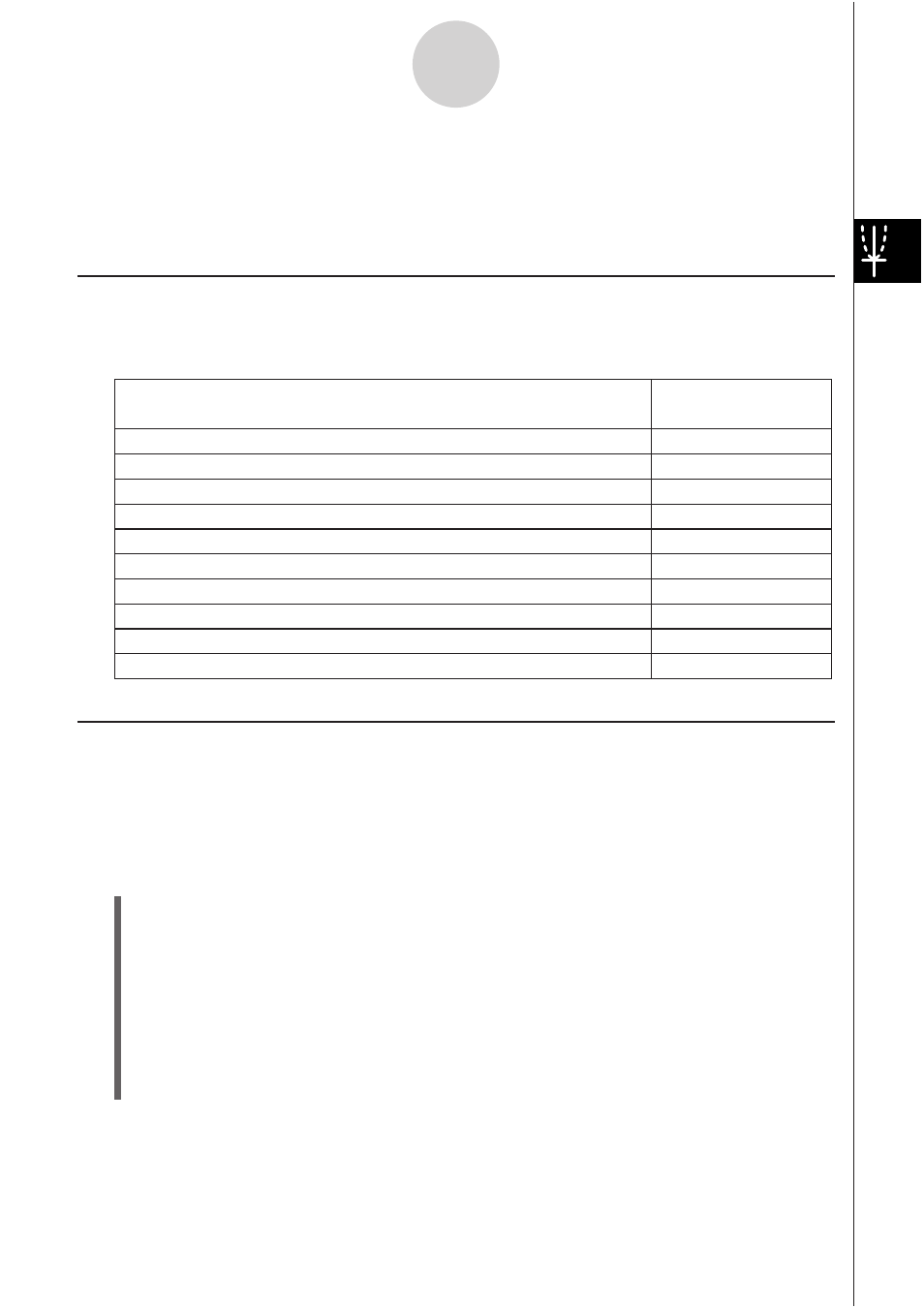
20060301
Borrar las figuras y texto que ha añadido usando la función de esbozo.
Marcar un punto en la ventana de gráficos.
Dibujar una línea en la ventana de gráficos.
Escribir un texto en la ventana de gráficos.
Dibujar una línea que sea tangente a un punto determinado de un gráfico.
Dibujar una línea que sea normal a un punto determinado de un gráfico.
Dibujar un círculo.
Dibujar una línea vertical.
Dibujar una línea horizontal.
Representar gráficamente la inversa de una función.
Cls
Plot
Line
Text
Tangent
Normal
Inverse
Circle
Vertical
Horizontal
Seleccione este comando
del menú [Sketch]:
Para hacer esto:
3-6 Usando el menú Esbozo
El menú [Sketch] le permite añadir puntos, líneas, figuras y texto después de dibujar un
gráfico. También puede añadir tangentes o líneas normales al gráfico.
Visión general del menú Esbozo
Para acceder el menú [Sketch], toque [Analysis] y luego [Sketch]. A continuación se
describen los comandos disponibles en el menú [Sketch].
3-6-1
Usando el menú Esbozo
Usando los comandos del menú Esbozo
Esta sección describe cómo utilizar cada uno de los comandos del menú [Sketch]. Tenga en
cuenta que todos los procedimientos en esta sección se realizan en la aplicación Gráficos y
Tablas, a la que puede entrar tocando el icono $ del menú de aplicaciones.
S Para marcar un punto en la ventana de gráficos
(1) Cuando la ventana de gráficos sea la ventana activa, toque [Analysis], [Sketch] y luego
[Plot].
(2) Toque en la posición de la ventana de gráficos donde quiera marcar un punto.
• En lugar de tocar la ventana de gráficos, también puede utilizar el teclado para
especificar las coordenadas del punto. Al presionar una tecla numérica aparece un
cuadro de diálogo para introducir las coordenadas. El valor de la tecla que acaba de
presionar sirve de entrada para la coordenada
x
. Después de introducir los valores
para las coordenadas
x
e
y
, toque [OK] para marcar el punto en la posición que ha
especificado.